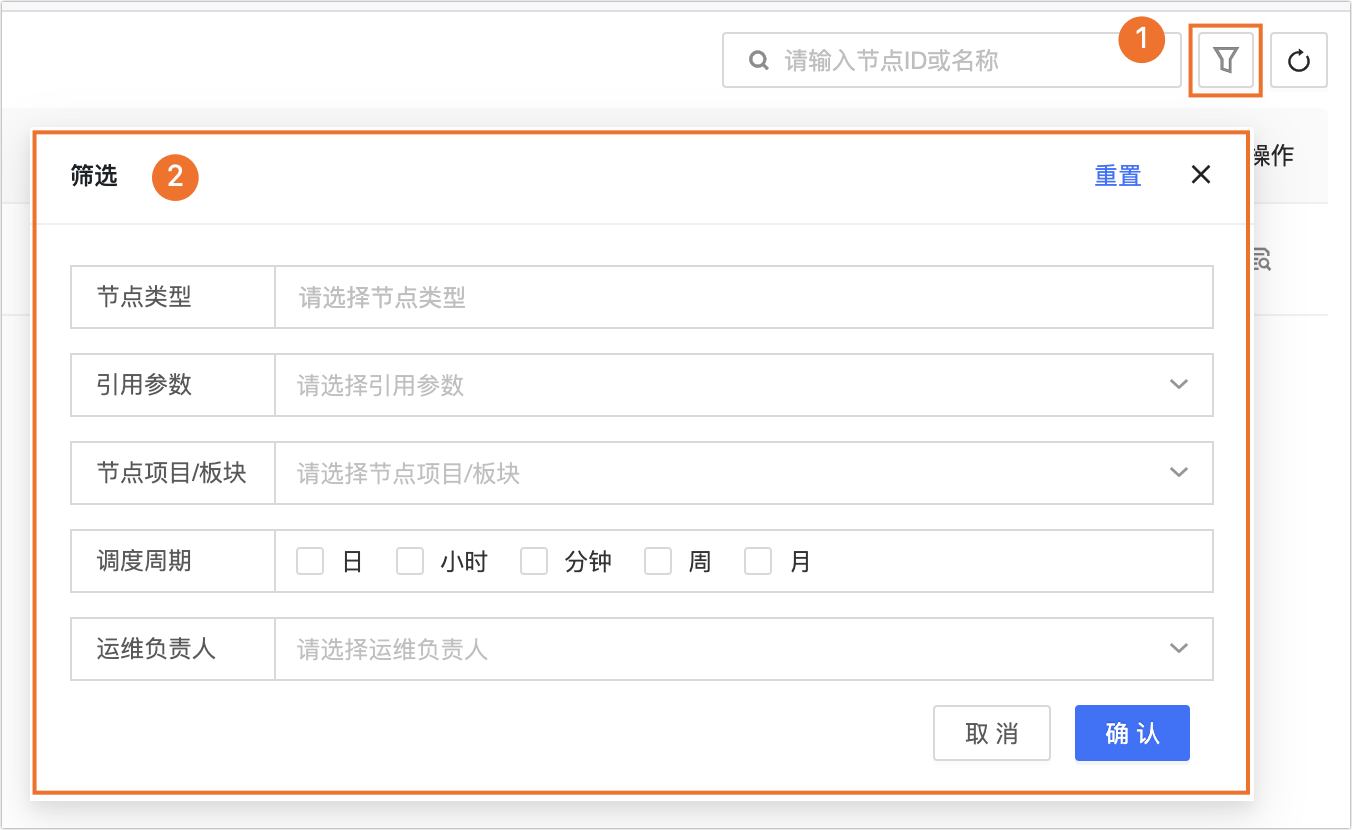集成任务的相关对象,指当前集成任务输入对象与输出对象、依赖对象、将当前任务作为上游依赖的对象。本文为您介绍如何查看及管理集成任务的相关对象。
集成任务相关对象入口
在Dataphin首页,单击顶部菜单栏研发。默认进入数据开发页面。
按照以下操作指引,选择您需查看及管理相关对象的集成任务,进入任务相关对象管理页面。
单击集成->选择项目(Dev-Prod 模式需要选择环境)->单击离线集成->选择相关对象的集成任务->单击相关。
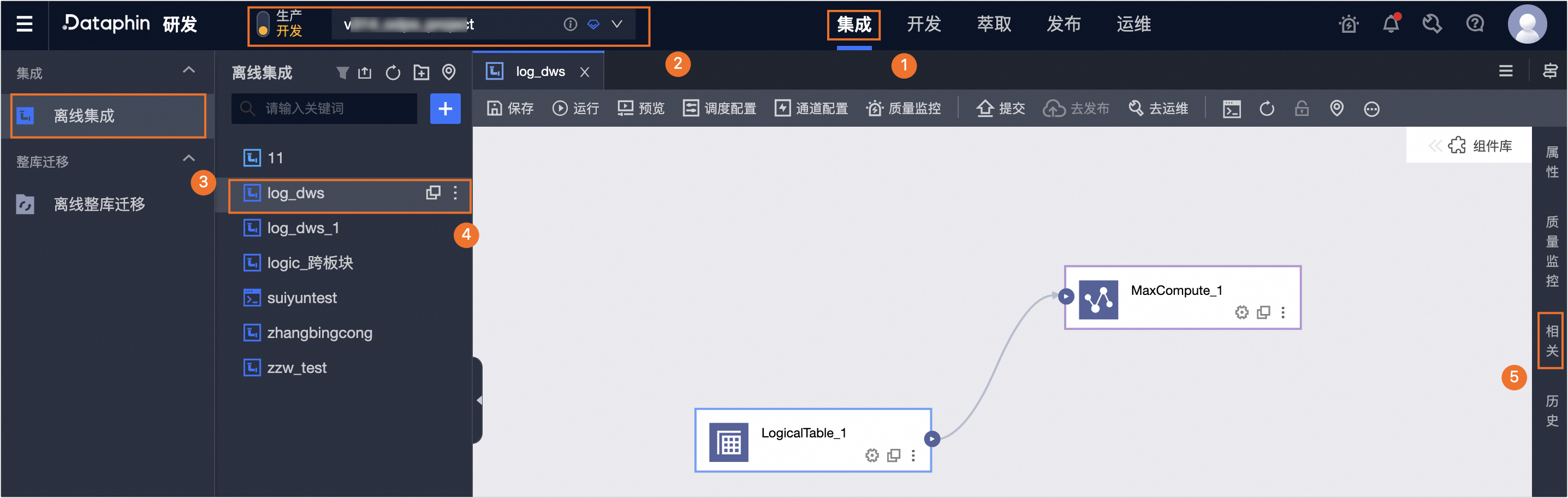
集成任务相关对象介绍
集成任务相关对象页面为您展示当前集成任务相关的对象信息,包括相关的输入对象、输出对象、依赖对象、下游任务。您可以在集成任务相关对象页面查看集成任务的相关对象并进行相关管理操作。
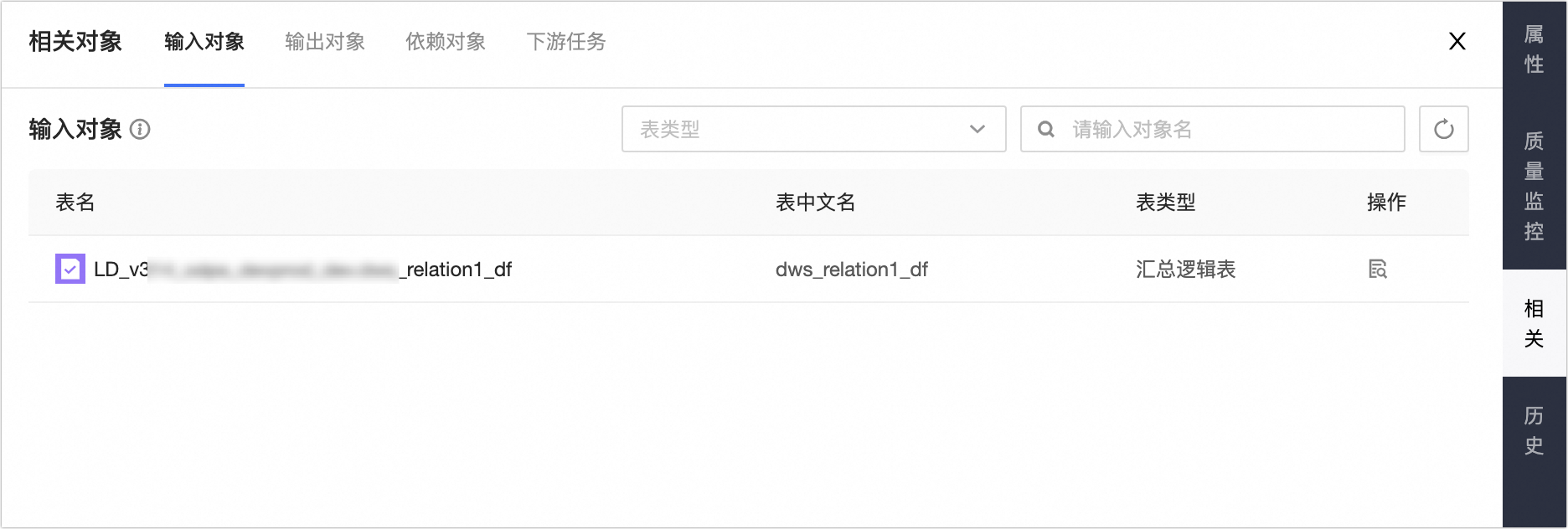
查看输入对象
当前任务引用读取的对象。即集成任务中的输入组件输入的表对象。
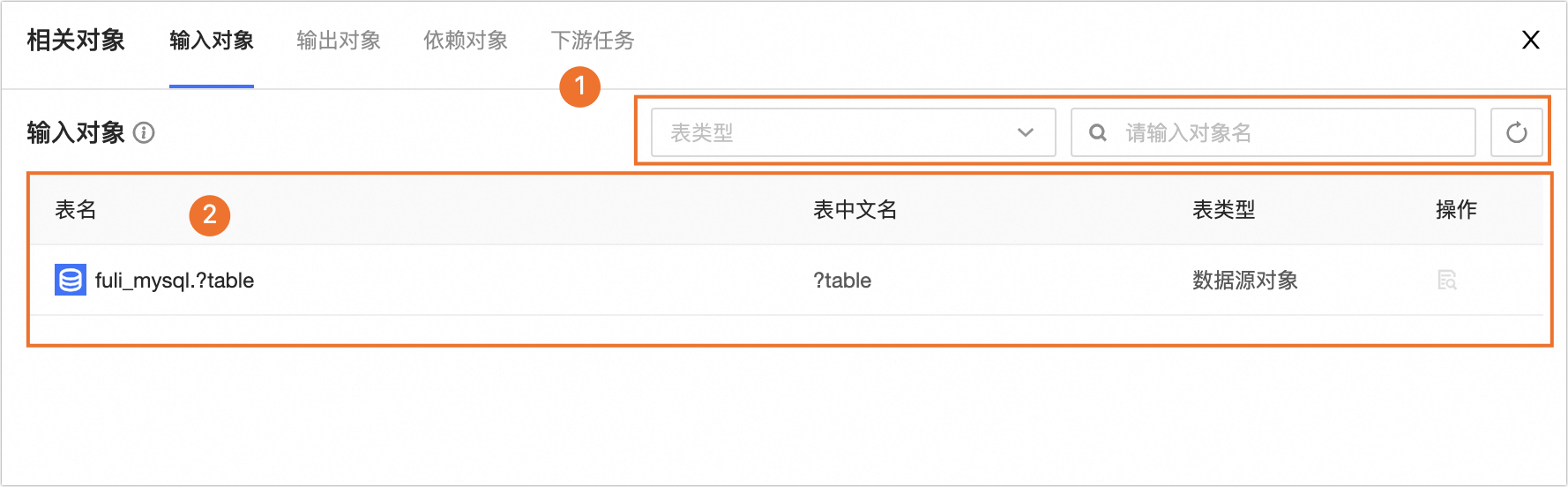
区域 | 描述 |
①搜索及筛选区 |
若当前未展示当前任务相关输入表,您可尝试单击 |
②输入对象列表 | 输入对象列表为您展示当前集成任务所关联的输入表信息及支持的操作。
|
查看输出对象
当前任务引用输出的对象。即集成任务中的输出组件输出的表对象。
任务写入的表为Dataphin资产目录存在的表,集成任务中写入的外部数据源的表不可做为当前任务的输出表。
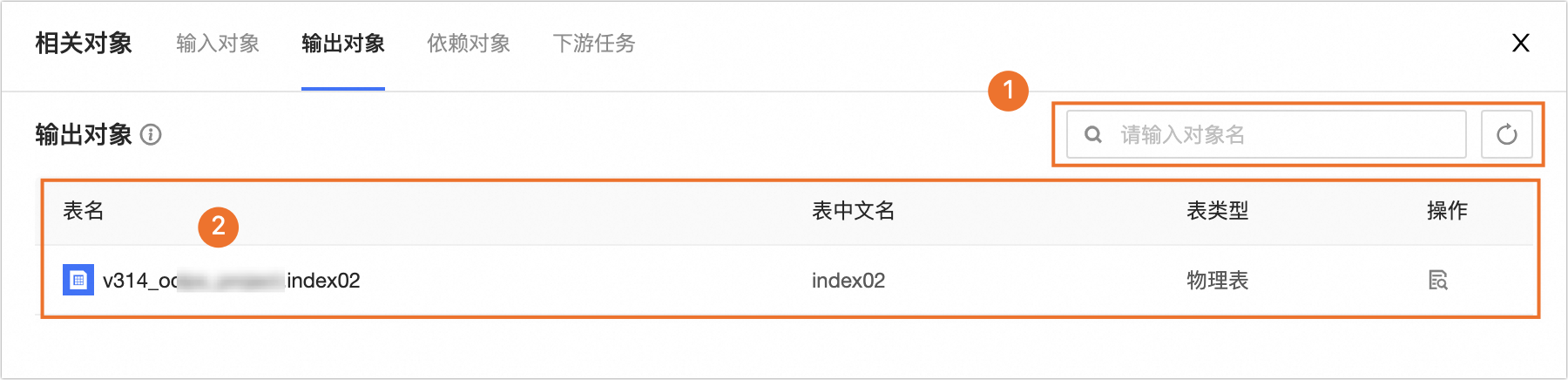
区域 | 描述 |
①搜索区 | 搜索区支持根据对象名称来搜索关联的输出表。 若当前未展示当前任务相关的输出对象,您可尝试单击 |
②输出对象列表 | 任务输出表列表为您展示当前集成任务所关联的输出表信息及支持的操作。
|
查看依赖对象
集成任务依赖的对象,包括公共日历、全局变量对象。
公共日历

区域 | 描述 |
①刷新 | 单击 |
②公共日历列表 | 公共日历列表为您展示当前集成任务所关联的公共日历对象及支持的操作。
|
全局变量
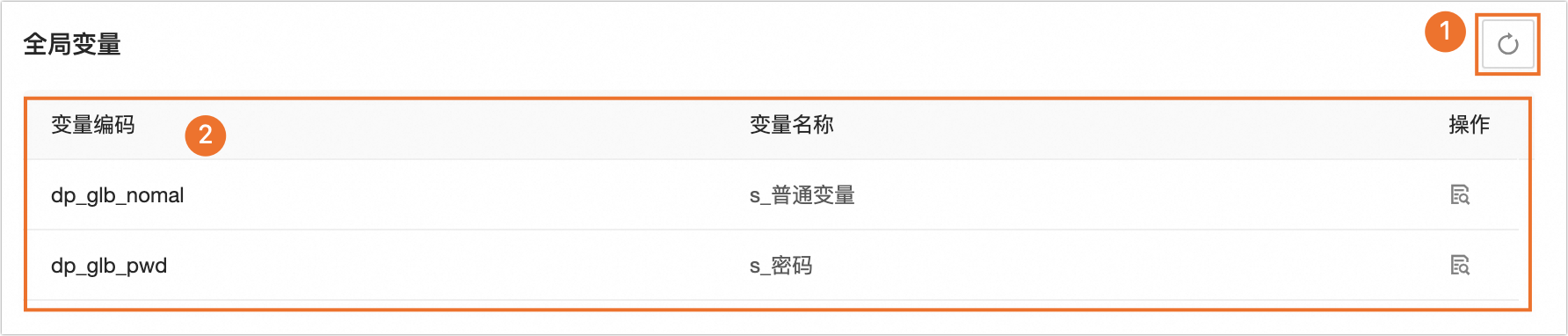
区域 | 描述 |
①刷新 | 单击 |
②全局变量列表 | 全局变量列表为您展示当前集成任务所关联的全局变量对象及支持的操作。
|
查看下游任务
将当前任务作为上游依赖的任务。即直接依赖当前任务的集成任务及逻辑表。
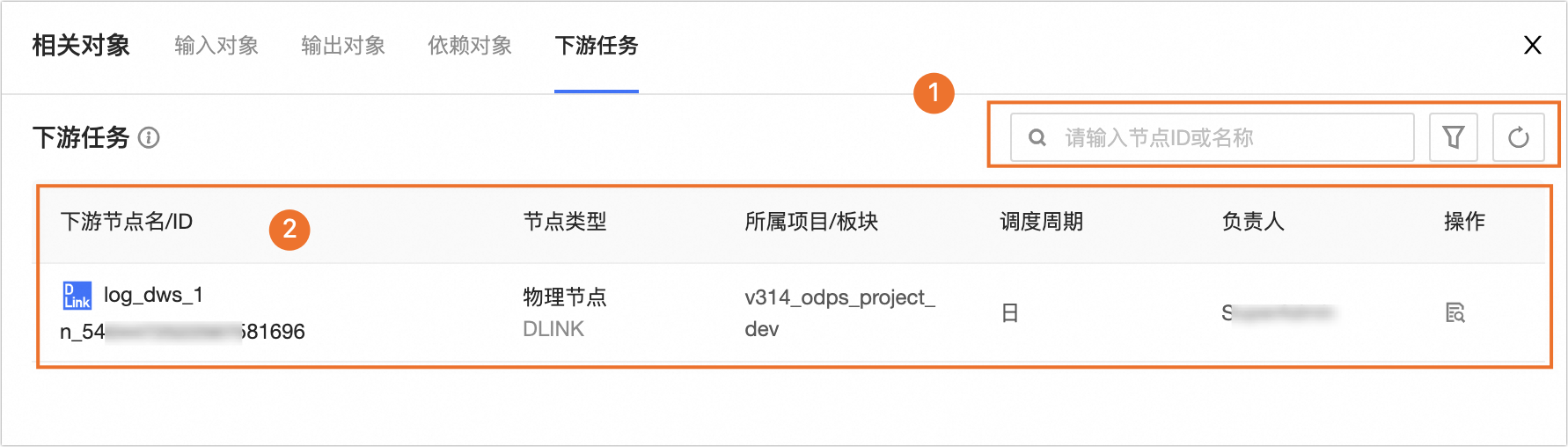
区域 | 描述 |
①搜索及筛选区 | 支持根据下游任务的节点ID或名称进行搜索。单击
筛选对话框支持根据节点类型、引用参数、节点项目/板块、调度周期、运维负责人筛选下游任务。
若当前未展示所需的相关下游任务,您可尝试单击 |
②下游任务列表 | 下游任务列表为您展示当前下游任务信息及支持的操作。
|